Windows 10 System Monitor pre správu všetkých bežiacich procesov na PC
Je nepochybné, že príliš veľa programovZároveň bude váš počítač pomalý, a to aj pre počítače s operačným systémom Windows 10. Ak chcete spravovať všetky bežiace procesy v systéme Windows 10 / 8.1 / 8/7 a kontrolovať podrobné informácie o počítači v reálnom čase, Tenorshare Windows Care Genius ponúka najjednoduchší spôsob monitorovať rýchlosť sťahovania / nahrávania, používanie hardvéru, všetky procesy bežiace na počítači a informácie o hlavnom hardvéri. Okrem toho máte možnosť vypnúť akýkoľvek proces, ktorý nepotrebujete spúšťať počítač hladšie.
Okrem toho je vybavený ďalším 4výkonné funkcie pre používateľov na odstránenie všetkých nevyžiadaných súborov a optimalizáciu výkonu počítača na špičkový výkon. Takýto všestranný nástroj na monitorovanie výkonu systému Windows a systémový optimalizátor vám umožní vychutnať si najlepší zážitok v systéme Windows. Pokračujte v čítaní, aby ste sa dozvedeli viac o tomto výkonnom softvéri na monitorovanie systému Windows, aby ste mohli jednoducho spravovať spustené programy.
Ako sledovať aktívne procesy, hardvér na PC v skratke?
Skôr ako začnete monitorovať programy, stemal stiahnuť a nainštalovať program na vašom počítači kliknutím na tlačidlo Prevziať vyššie. Potom spustiť a môžete jasne sledovať všetky bežiaci proces na prvý pohľad.
Po spustení programu sa monitorovacia guľaautomaticky na vašom pracovnom stole. V reálnom čase monitoruje teplotu vášho PC a využitie procesora. Pokiaľ kliknete na loptičku, keď hráte hry alebo sledujete televíziu, program automaticky zatvorí niektoré nepoužívané programy a urýchli váš počítač.

Časť 1. Monitor procesu
Spustite program a kliknite na tlačidlo Sledovanie systému v rozhraní. Potom môžete skontrolovať všetky spustené aktívne programy a ukončiť nepoužívané procesy jedným kliknutím. v Monitor procesu, môžete vidieť všetky bežiace procesy vrátaneprocesov a procesov. Tiež môžete skontrolovať, kde je každý program a koľko pamäte a CPU zaberá. Ak chcete vypnúť akýkoľvek nepoužívaný program, kliknite na tlačidlo Proces ukončenia ako sa ukázalo.

Časť 2. Prehľad hardvéru
Okenná starostlivosť Genius dáva užívateľom aj stručné apodrobné informácie o všetkých dôležitých hardvérových komponentoch, čím sa používatelia na prvý pohľad jasne oboznámia s vašimi počítačmi. Všetky informácie o komponentoch zahŕňajú procesor, základnú dosku, pamäť, grafickú kartu, pevný disk, sieťový adaptér a zvukovú kartu.
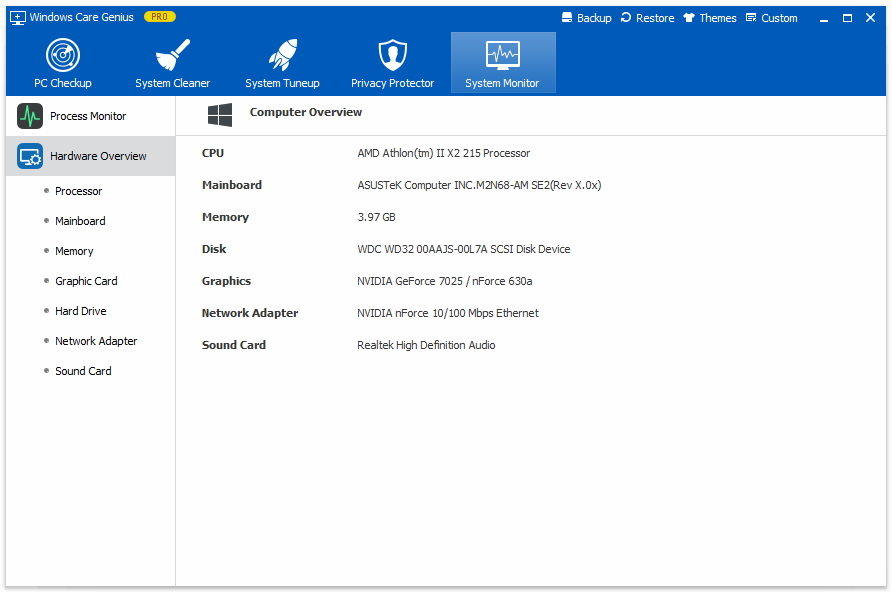
Ako môžete vidieť, monitorovať a riadiť všetkyspustenie procesov vo vašom systéme Windows 10/8/7 môže byť jednoduchšia práca s týmto nástrojom na monitorovanie systému Windows. Ak máte akékoľvek otázky, uvítali by ste, keby ste odišli do sekcie komentárov.


![[Plné riešenie] Ako opraviť vysoké využitie procesora na Windows 8 / 8.1](/images/windows-care/full-solution-how-to-fix-high-cpu-usage-on-windows-881.jpg)




